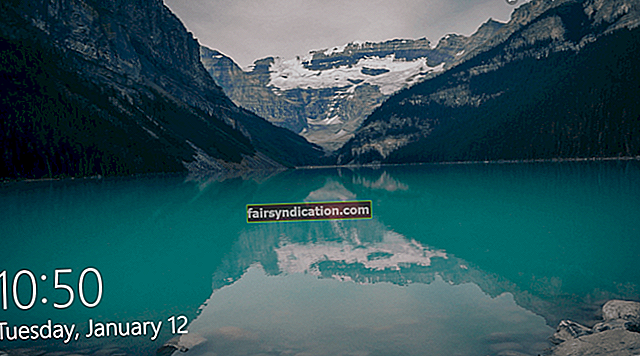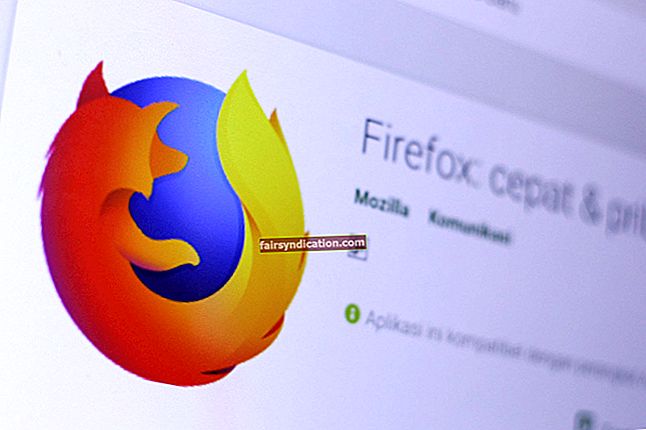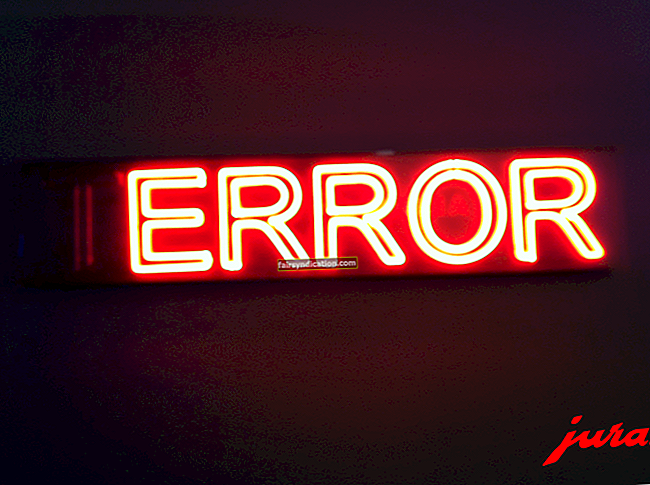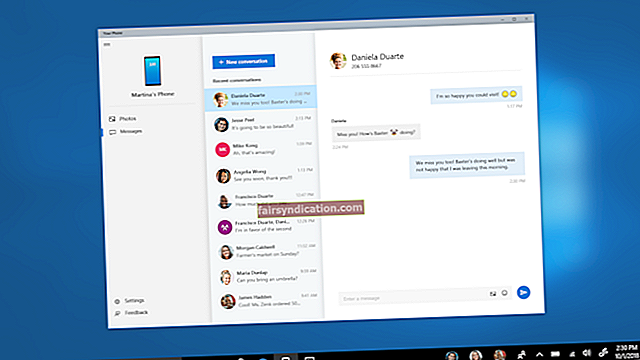Panatilihing napapanahon ang iyong system, na kinabibilangan ng regular na pag-update ng iyong mga driver, ay kinakailangan para sa maaasahang pagganap nito. Kung ang iyong PC ay nagpapatakbo ng Windows 10, pagkatapos ay awtomatikong i-a-update ng system ang mga driver kung natuklasan na ang ilang hardware ay hindi gumagana nang maayos.
Paminsan-minsan, gayunpaman, ang mga na-update na driver ay maaaring magwawakas ng karagdagang mga isyu. Kung ito ang kaso, malamang na gugustuhin mong i-undo ang mga update at ihinto ang Windows mula sa muling pag-install ng mga ito.
Sa kasamaang palad, walang nakatuon na tool sa Windows 10 na magbibigay-daan sa iyo upang pumili kung aling mga driver ang hindi mo nais na awtomatikong ma-update.
(Ang Windows Pro at Windows Enterprise, sa kabilang banda, ay mayroong bagong tampok na tinatawag na Group Policy Editor na hinahayaan ang mga gumagamit na gumawa ng mga pagbabago upang maiwasan ang mga pag-update para sa mga napiling driver).
Sa Windows 10, kakailanganin mong gamitin ang tool ng wushowhide.diagcab ng Microsoft upang harangan ang mga pag-update ng driver na hindi mo gusto.
Ano ang wushowhide.diagcab sa Windows 10? Sa madaling salita, ito ay isang troubleshooting app na nilikha ng Microsoft upang bigyan ang mga gumagamit ng higit na kontrol sa tampok na pag-update ng driver ng Windows 10.
Sa artikulong ito, ipinapaliwanag namin kung paano harangan ang mga pag-update ng driver ng Windows, gamit ang tool na wushowhide.diagcab.
Paano harangan ang mga pag-update ng driver ng Windows?
Ang unang hakbang upang ayusin ang problema ay upang baligtarin ang pag-update ng driver na isinagawa ng system.
<Upang magawa iyon:
- Pumunta sa box para sa paghahanap ni Cortana, i-type ang "Device Manager" at patakbuhin ang programa.
- Piliin ang aparato kung saan mo nais baligtarin ang pag-update.
- Mag-right click sa aparato at i-click ang I-uninstall.
- Makikita mo ang window na Kumpirmahin ang Pag-uninstall ng Device na mag-pop up.
- Suriin angTanggalin ang driver software para sa aparatong itokahon sa window na ito
- Mag-click sa OK upang kumpirmahin.
Gayunpaman, kahit na naalis mo ang pag-uninstall, maaaring subukang i-update muli ng Windows ang driver. Ang tanging paraan upang ihinto ang pag-ikot na ito ay ang paggamit ng tool na wushowhide.diagcab.
I-download ang wushowhide.diagcab tool (kilala rin bilang tool na Ipakita o itago ang mga update) at magpatuloy tulad ng sumusunod:
- Buksan ang folder gamit ang wushowhide.diagcab tool at buksan ang programa.
- I-click ang Susunod upang suriin para sa mga magagamit na mga update.
- Pagkatapos, piliin ang Itago ang mga update pagpipilian
- Makakakita ka ng isang listahan ng mga pag-update na lilitaw sa ibaba na may mga marka na walang check na mga kahon sa tabi nito.
- Lagyan ng check ang mga kahon sa tabi ng mga pag-update na hindi mo nais na gumanap.
Kapag nagawa mo na iyan, ang mga update para sa mga driver na iyong nasuri ay hindi na awtomatikong mai-install.
Kung nais mong kontrolin ang iyong mga pag-update sa driver at tiyakin na ang iyong system ay mananatiling napapanahon, isaalang-alang ang pag-install ng isang dalubhasang programa tulad ng Auslogics Driver Updater na i-scan ang iyong PC para sa mga hindi napapanahong driver at mahusay na i-update ang mga ito bago lumitaw ang mga problema.
Naranasan mo bang magkaroon ng mga problema pagkatapos ng pag-update ng driver? Ibahagi sa mga komento sa ibaba.